Hướng dẫn chi tiết cách xóa tài khoản ProtonMail
Nội dung bài viết
Khi không còn nhu cầu sử dụng ProtonMail, bạn có thể thực hiện xóa tài khoản theo hướng dẫn sau để đảm bảo an toàn thông tin và giảm thiểu rủi ro bảo mật.
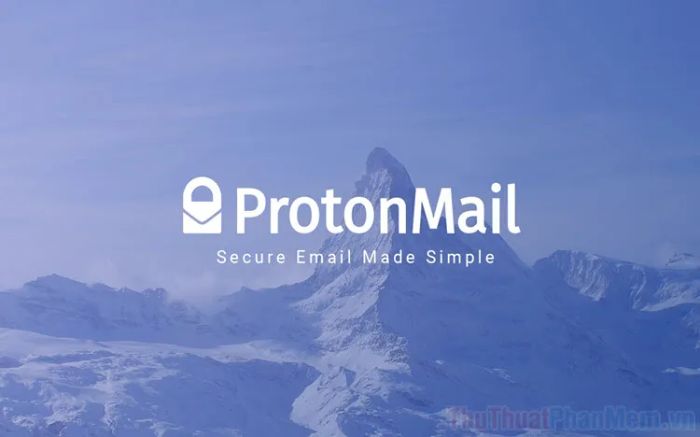
1. ProtonMail - Dịch vụ Email bảo mật hàng đầu thế giới
ProtonMail mang đến dịch vụ Email với khả năng bảo mật vượt trội, giúp người dùng hoàn toàn yên tâm khi sử dụng. Mọi dữ liệu đều được mã hóa hai chiều, đảm bảo an toàn tuyệt đối. Hệ thống bảo mật của ProtonMail được thiết kế tối ưu, đủ mạnh để chống lại cả những tổ chức quyền lực như chính phủ Mỹ. Với ProtonMail, bạn có thể tự do gửi và nhận Email mà không lo bị theo dõi, khai thác dữ liệu bởi bên thứ ba hay các tổ chức chính phủ.
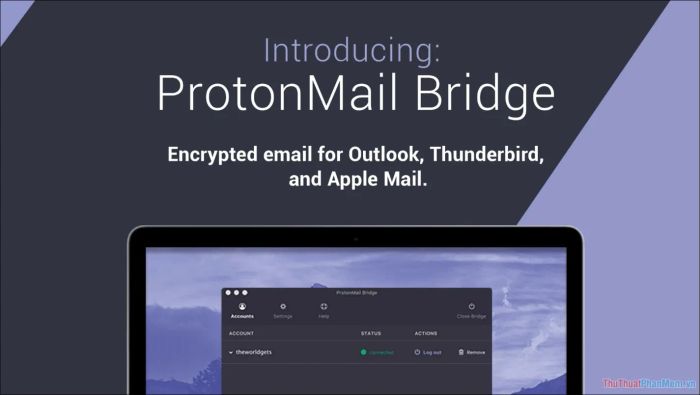
Sau khi hoàn tất việc sử dụng ProtonMail, nhiều người thường chọn xóa tài khoản vĩnh viễn để đảm bảo tính bảo mật tối đa. Toàn bộ dữ liệu sẽ bị xóa sạch và không thể khôi phục. Theo ProtonMail, dữ liệu sẽ bị xóa vĩnh viễn trong vòng 24 giờ sau khi đặt lệnh, và họ không chịu trách nhiệm khôi phục lại vì điều này là bất khả thi. Do đó, hãy cân nhắc kỹ trước khi xóa tài khoản để tránh mất đi những thông tin quan trọng.
Nếu không quá cần thiết, bạn không nhất thiết phải xóa tài khoản ProtonMail. Thay vào đó, hãy giữ lại để sử dụng cho các mục đích khác trong tương lai.
2. Hướng dẫn xóa tài khoản ProtonMail vĩnh viễn
Để xóa tài khoản ProtonMail vĩnh viễn, bạn chỉ cần thực hiện một vài thao tác đơn giản trên tài khoản của mình như sau:
Bước 1: Truy cập trang chủ ProtonMail và đăng nhập bằng tài khoản bạn muốn xóa vĩnh viễn.
Sau khi đăng nhập thành công, hãy chọn Settings để vào phần thiết lập tài khoản ProtonMail.
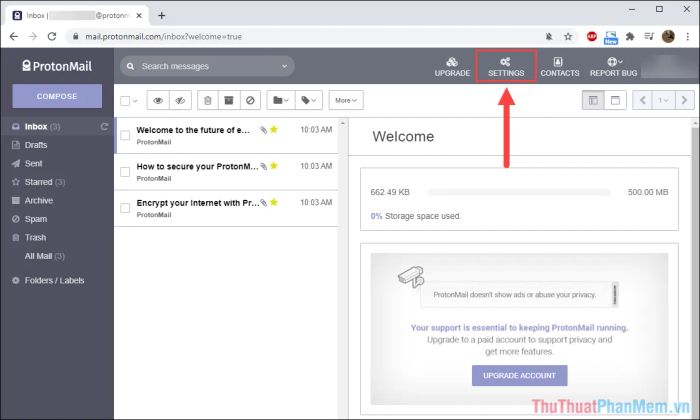
Bước 2: Cuộn xuống cuối trang, tìm mục Delete Account và nhấn vào Delete Your Account để bắt đầu quá trình xóa tài khoản.
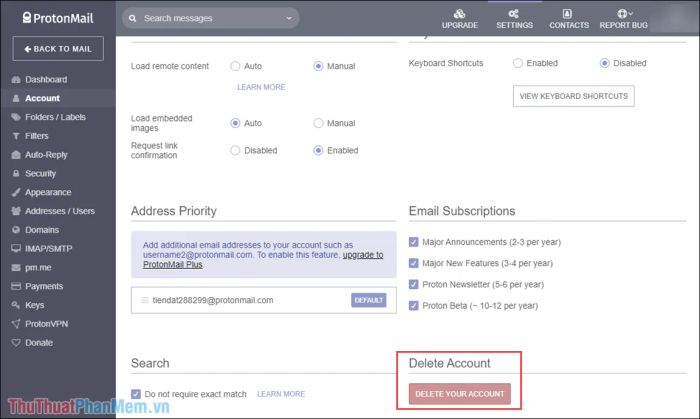
Bước 3: Khi cửa sổ Delete Account hiện ra, bạn cần điền đầy đủ thông tin yêu cầu trước khi hoàn tất việc đóng tài khoản.
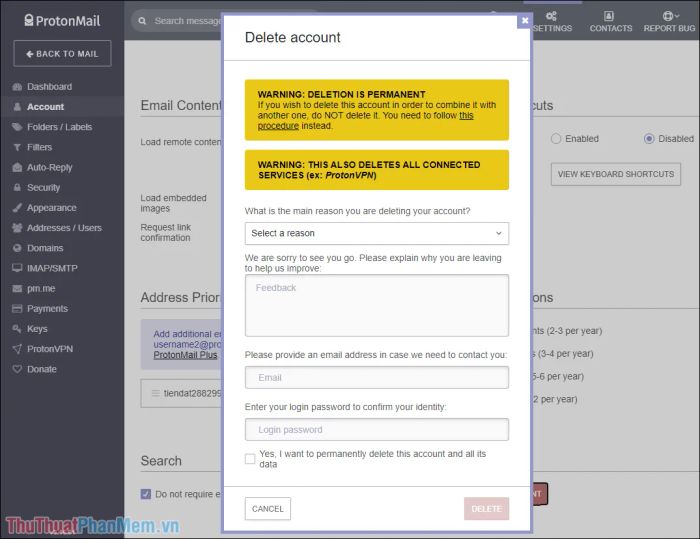
Bước 4: Đầu tiên, bạn cần chọn lý do đóng tài khoản. Nếu lý do của bạn không có trong danh sách, hãy chọn My reason isn’t listed.
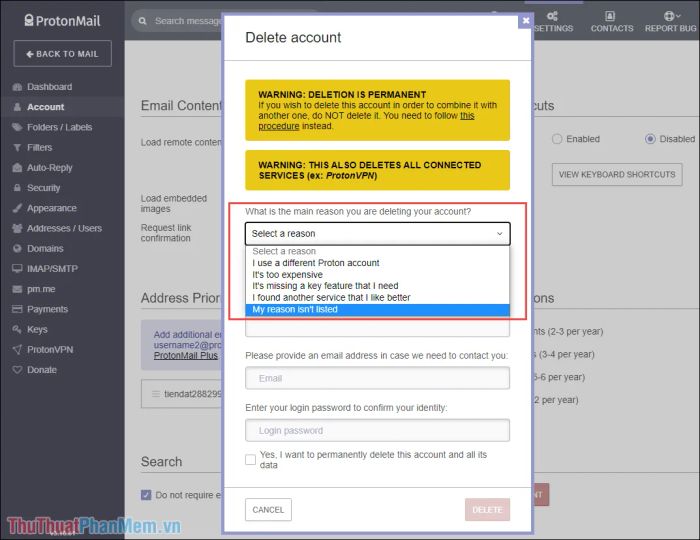
Bước 5: Tiếp theo, bạn cần cung cấp một địa chỉ Email để ProtonMail liên hệ sau khi xóa tài khoản. Cuối cùng, nhập mật khẩu tài khoản ProtonMail để xác nhận việc xóa.
Sau khi hoàn tất, nhấn Delete để hệ thống tự động xóa toàn bộ dữ liệu và tài khoản. Khi lệnh thành công, bạn sẽ không thể đăng nhập lại vào tài khoản ProtonMail.
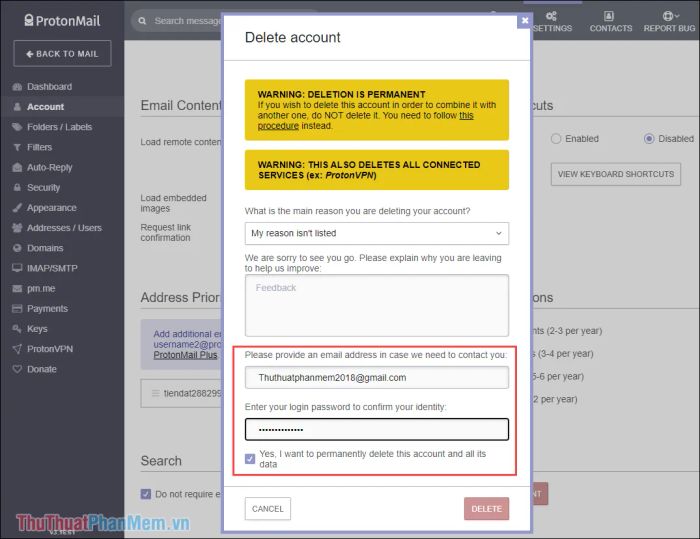
Trong bài viết này, Tripi đã hướng dẫn chi tiết cách xóa tài khoản ProtonMail vĩnh viễn. Chúc các bạn thực hiện thành công!
Có thể bạn quan tâm

Top 5 khu vui chơi lý tưởng cho trẻ em tại tỉnh Bắc Ninh

Cách nấu cơm trắng ngon mà không cần dùng nồi cơm điện

Top 10 địa điểm hấp dẫn không thể bỏ lỡ tại Nha Trang

Top 5 Đoạn văn nghị luận sâu sắc về tinh thần lạc quan

Khám phá ngay cách làm món dừa dầm thơm ngon tại nhà một cách đơn giản


